Ce guide explique comment optimiser automatiquement la vitesse et la puissance du processeur avec auto-cpufreq sous Linux. Auto-cpufreq est un optimiseur automatique de vitesse et de puissance du processeur pour Linux. Comme son nom l'indique, auto-cpufreq effectuera les optimisations automatiquement. Vous n'avez pas besoin d'effectuer de modifications manuelles ou d'ajustements constants. Il surveillera activement l'état de votre batterie, l'utilisation du processeur (fréquence et températures) et la charge du système et vous recommandera les meilleurs réglages à appliquer afin d'améliorer la durée de vie de la batterie de votre ordinateur portable. Vous pouvez ensuite appliquer les optimisations de CPU et de puissance recommandées de manière temporaire ou permanente.
Fonctionnalités d'auto-cpufreq
L'utilitaire auto-cpufreq est livré avec les fonctionnalités suivantes :
- Surveillance
- Affiche les détails de base du système
- Fréquence du processeur
- Températures du processeur
- État de la batterie
- Charge du système
- Mise à l'échelle de la fréquence du processeur, gouverneur et turbo boost gestion basée sur
- État de la batterie
- Utilisation du processeur
- Charge du système
- Optimisation automatique du processeur et de l'alimentation (temporaire et persistante).
Installer auto-cpufreq sous Linux
auto-cpufreq est disponible dans AUR . Ainsi, les utilisateurs d'Arch Linux peuvent l'installer à l'aide des outils d'assistance AUR, par exemple Yay .
$ yay -S auto-cpufreq
Sur les autres distributions Linux, assurez-vous d'avoir installé les prérequis nécessaires suivants.
Sur les systèmes basés sur DEB :
$ sudo apt install git python3-dev python3-pip python3-distro python3-psutil python3-click python3-power
Sur les systèmes basés sur RPM :
$ sudo yum install git python-devel
$ sudo pip3 install psutil click distro power
Les packages Python disponibles dans les dépôts officiels peuvent être un peu anciens. Pour les mettre à jour vers leur dernière version, exécutez :
$ sudo pip3 install --upgrade psutil click distro power
Après avoir installé et mis à jour tous les prérequis, git clone auto-cpufreq repository :
$ git clone https://github.com/AdnanHodzic/auto-cpufreq.git
Cd dans le répertoire du projet :
$ cd auto-cpufreq/
Et commencez à l'utiliser comme décrit dans la section ci-dessous.
Optimisez automatiquement la vitesse et la puissance du processeur avec Auto-cpufreq sous Linux
Pour exécuter auto-cpufreq, faites simplement :
$ sudo python3 auto-cpufreq.py
Lorsque vous exécutez auto-cpufreq sans aucune option, vous verrez la section d'aide qui vous montre l'exemple d'utilisation et la liste des options et modes disponibles.
Trois modes sont disponibles.
- Surveiller
- en direct
- installer
Mode moniteur
Pour exécuter auto-cpufreq en mode moniteur, exécutez :
$ sudo python3 auto-cpufreq.py --monitor
En mode moniteur, auto-cpufreq affichera les détails de base de votre système et la liste des suggestions d'optimisation du processeur comme ci-dessous.
----------------------------- System information ------------------------------
Linux distro: Ubuntu 18.04 bionic
Linux kernel: 5.3.0-40-generic
Driver: intel_pstate
Architecture: x86_64
Processor: Intel(R) Core(TM) i3-2350M CPU @ 2.30GHz
Cores: 4
------------------------------ Current CPU states ------------------------------
CPU max frequency:
2300 MHz
CPU frequency for each core:
CPU0: 1032 MHz
CPU1: 1010 MHz
CPU2: 1050 MHz
CPU3: 1038 MHz
Temperature for each physical core:
CPU0 temp: 62°C
CPU1 temp: 62°C
---------------------------- CPU frequency scaling ----------------------------
Battery is: charging
Suggesting use of "performance" governor
Currently using: /bin/sh:
Total CPU usage: 8.1 %
Total system load: 0.48
Currently turbo boost is: off
Suggesting to set turbo boost: on
-------------------------------------------------------------------------------
"auto-cpufreq" refresh in: 5 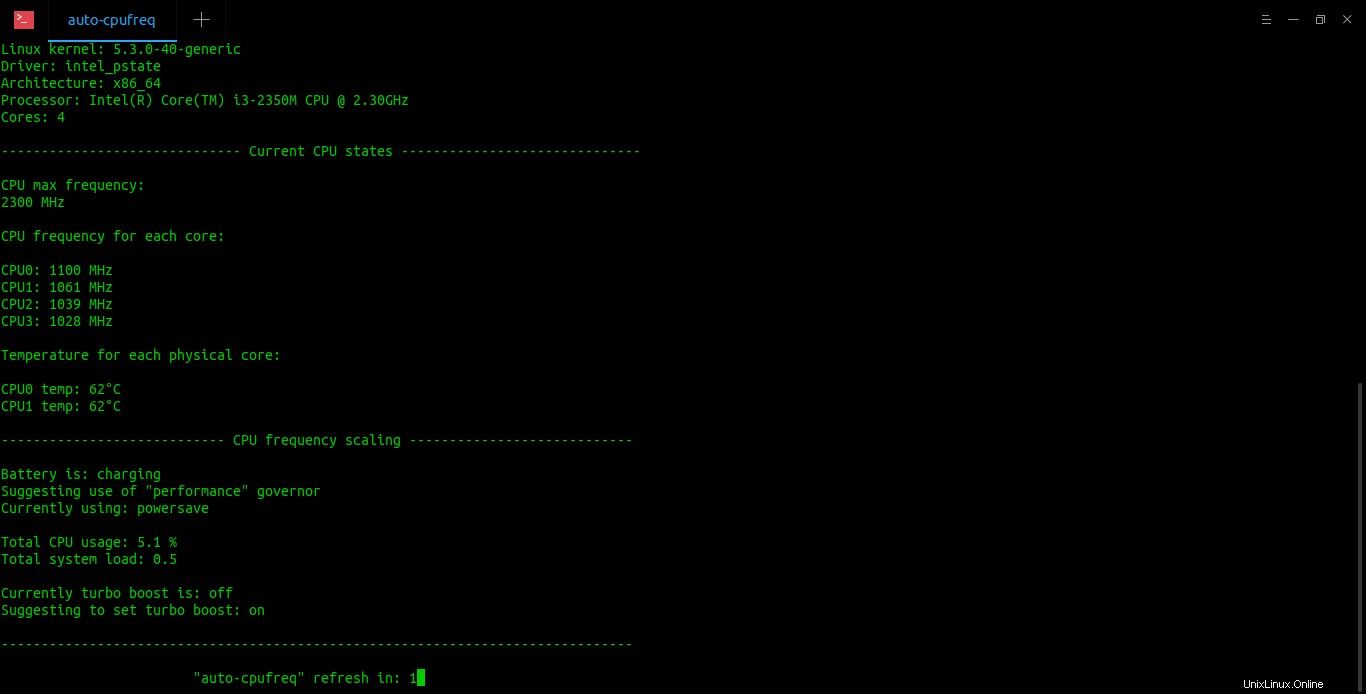
Optimisez la vitesse et la puissance du processeur avec Auto-cpufreq sous Linux
La sortie continuera de se mettre à jour toutes les 5 secondes. Rien ne sera changé dans votre système. C'est juste une démonstration visuelle pour vous montrer ce que auto-cpufreq pourrait faire différemment pour votre système. Pour abandonner cette surveillance, appuyez simplement sur CTRL+c .
Mode direct
Pour démarrer auto-cpufreq en mode live, exécutez :
$ sudo python3 auto-cpufreq.py --live
Ce mode est à des fins d'évaluation. Toutes les modifications nécessaires sont temporairement appliquées à votre système. Dans ce mode, vous afficherez comment votre système se comporterait après avoir activé en permanence auto-cpufreq. Veuillez noter que ces modifications seront perdues au redémarrage du système.
Mode d'installation
Si vous souhaitez activer automatiquement les optimisations du processeur lors des redémarrages du système, exécutez :
$ sudo python3 auto-cpufreq.py --install
Cette commande créera un service systemd auto-cpufreq. Le service s'exécutera automatiquement à chaque redémarrage du système. Ainsi, toutes les modifications nécessaires apportées persisteront lors des redémarrages.
Vous pouvez afficher l'état du service à l'aide de la commande :
$ systemctl status auto-cpufreq
Afficher les journaux
Pour afficher les journaux d'optimisation du processeur, exécutez :
$ auto-cpufreq --log
Ou,
$ sudo python3 auto-cpufreq.py --log
Veuillez noter que vous avez activé le service systemd pour afficher les journaux.
Supprimer le service auto-cpufreq
Si vous ne souhaitez pas activer de manière permanente les optimisations du processeur lors des redémarrages, supprimez l'auto-cpufreq à l'aide de la commande :
$ sudo auto-cpufreq --remove
Ou,
$ sudo python3 auto-cpufreq.py --remove
Toutes les modifications persistantes seront également supprimées.
Voici une courte démo visuelle réalisée par le développeur.
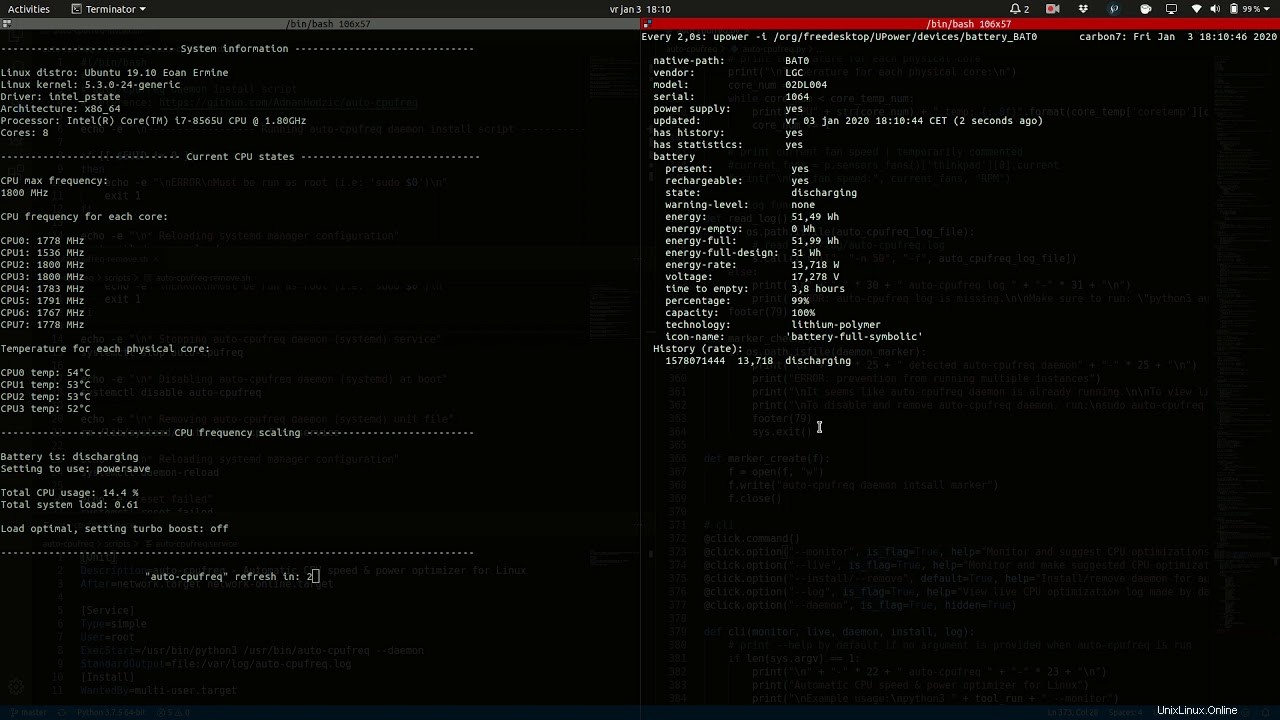

Bien sûr, il existe de nombreux outils, tels que CPU Power manager , TLP , Outils du mode ordinateur portable et powertop , existe pour réduire la consommation d'énergie et améliore la durée de vie globale de la batterie de l'ordinateur portable sous Linux. auto-cpufreq est un autre bon outil pour améliorer les performances de la batterie d'un ordinateur portable. La bonne chose est que cela n'entre pas en conflit avec TLP. Vous pouvez utiliser les deux sur votre ordinateur portable en même temps.